CSS
1.盒模型
CSS使用的两种盒子
在css中所有的元素都没一个个盒子包围着,盒子可分为块级盒子和内联盒子
- 块级盒子的特点:
- 会自动换行
- 盒子会在内联方向上扩展并占据父容器子该方向上的所有可用空间,绝大多数情况下盒子宽度是父容器宽度
- width和height会发挥作用
- 设置内边距、外边距、边框会将其他元素从当前盒子周围推开
标题、段落、div默认情况下都是块级盒子
- 内联盒子的特点:
- 不会自动换行
- width和height不会被应用
- 在垂直方向设置内、外边距、边框会被应用但是不会将上下元素推开
- 在水平方向设置内、外边距、边框会被应用且会将处于内联状态的盒子推开
span、a默认情况下是内联盒子
使用display属性可修改盒子状态为块级盒子和内联盒子
display:inline // 设置为内联元素
display:block // 设置为块级元素
display:inline-block // 设置为行内块元素既有行内元素的(一行可有多个)特性,又有块元素的(可设宽高)特性
display:inline-block处于内联和块级盒子中间
元素设置后
- 宽、高将会生效
- margin、padding、border会推开其他元素
display: inline-block的应用:
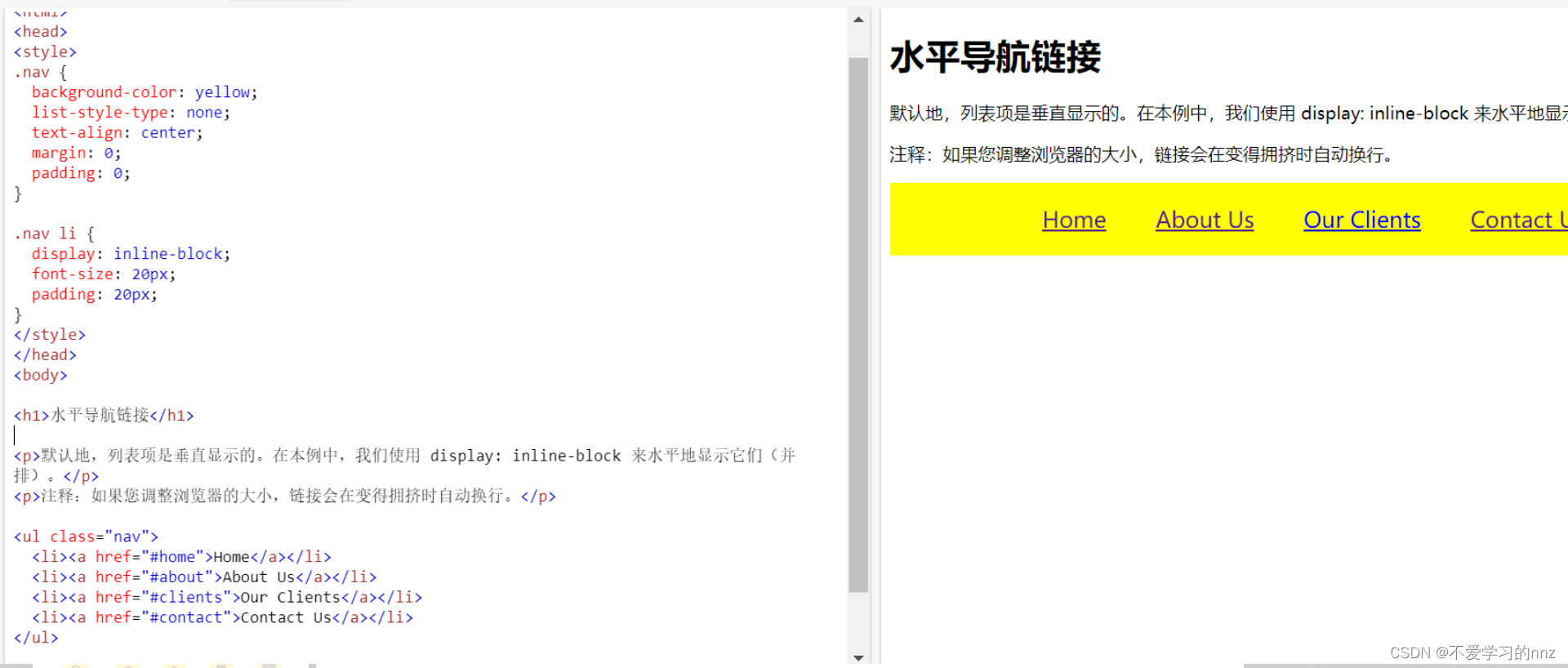
什么是CSS盒模型?
浏览器的渲染引擎在对网页文档布局时,会按照css基础盒模型标准,将所有的元素看成一个个盒子,再用css去决定盒子的属性
- 盒模型由四部分组成:
- Content box: 这个区域是用来显示内容,大小可以通过设置 width 和 height.
- Padding box: 包围在内容区域外部的空白区域;大小通过 padding 相关属性设置。
- Border box: 边框盒包裹内容和内边距。大小通过 border 相关属性设置。
- Margin box: 这是最外面的区域,是盒子和其他元素之间的空白区域。大小通过 margin 相关属性
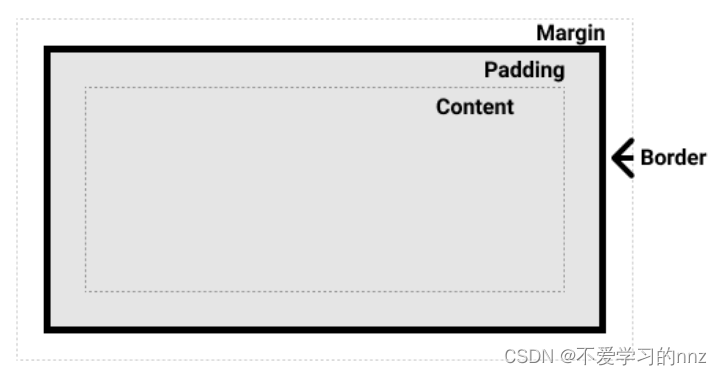
标准盒模型
设置box-size:content-box(默认值)
如果给盒设置宽、高 实际设置的是: content box
计算-标准盒模型宽、高为:宽、高+border+margin+padding 一起来决定盒子的大小
.box {
width: 350px;
height: 150px;
margin: 25px;
padding: 25px;
border: 5px solid black;
}
设置了宽、高为350、150
标准盒模型宽度:350+25+25+25+25+5+5=460
怪异盒模型
设置box-size:boder-box
如果给盒设置宽、高实际设置的是:去除 margin 后剩下的元素占用区域的宽高。
计算-怪异盒模型宽、高:宽、高+border+padding
<div class="box alternate">I use the alternate box model.</div>
<style>
.box {
border: 5px solid rebeccapurple;
background-color: lightgray;
padding: 40px;
margin: 40px;
width: 300px; //表示除margin的部分
height: 150px; //表示除margin的部分
}
.alternate {
box-sizing: border-box;
}
响应式布局
什么是响应式布局:确保一个页面在所有终端上都能展现出满意的效果
1.媒体查询
什么是媒体查询:为适应不同屏幕尺寸而设定的CSS样式
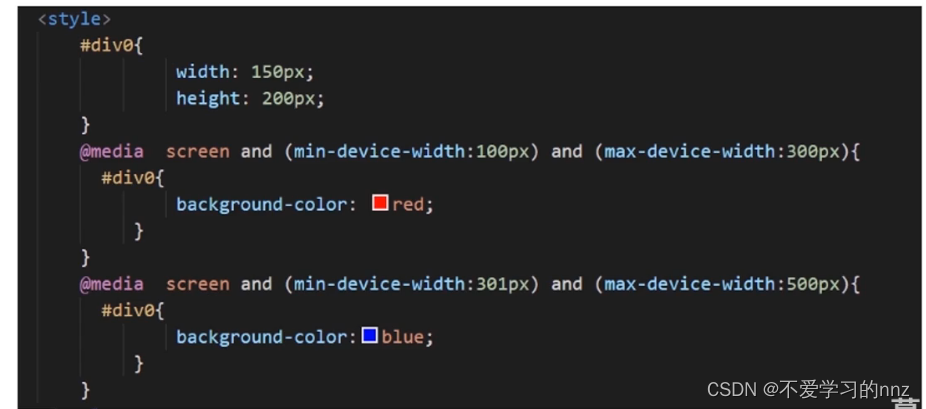
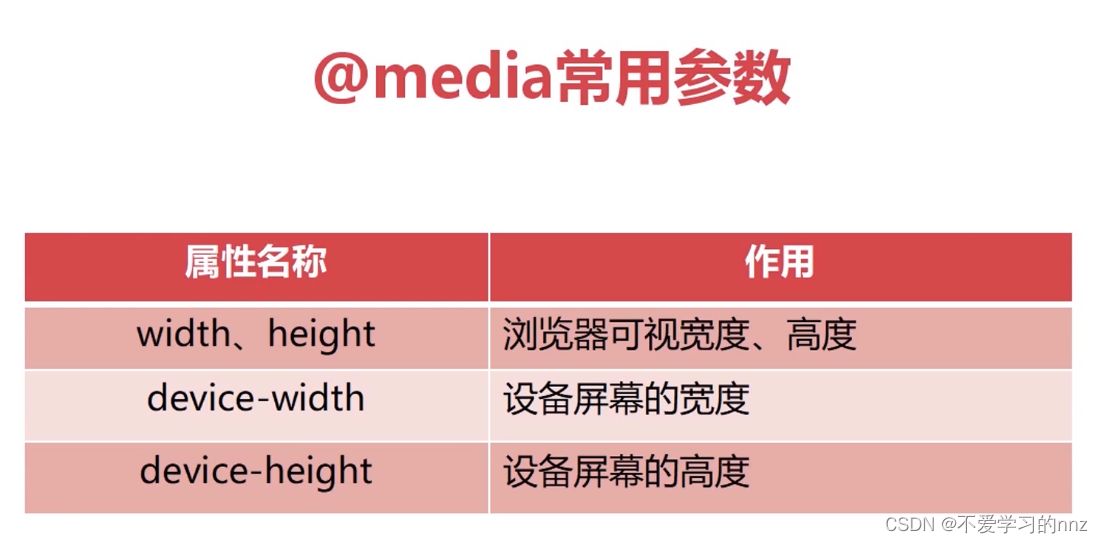
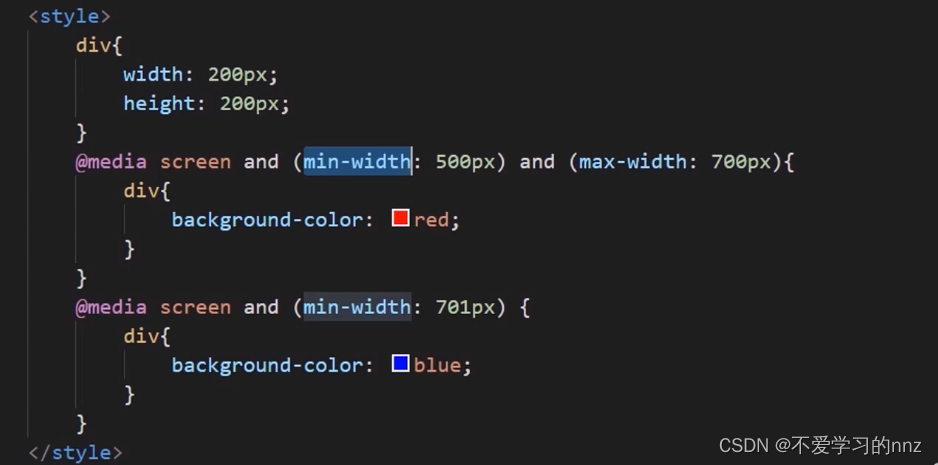
设置浏览器的宽度,调整浏览器的可视化窗口改变
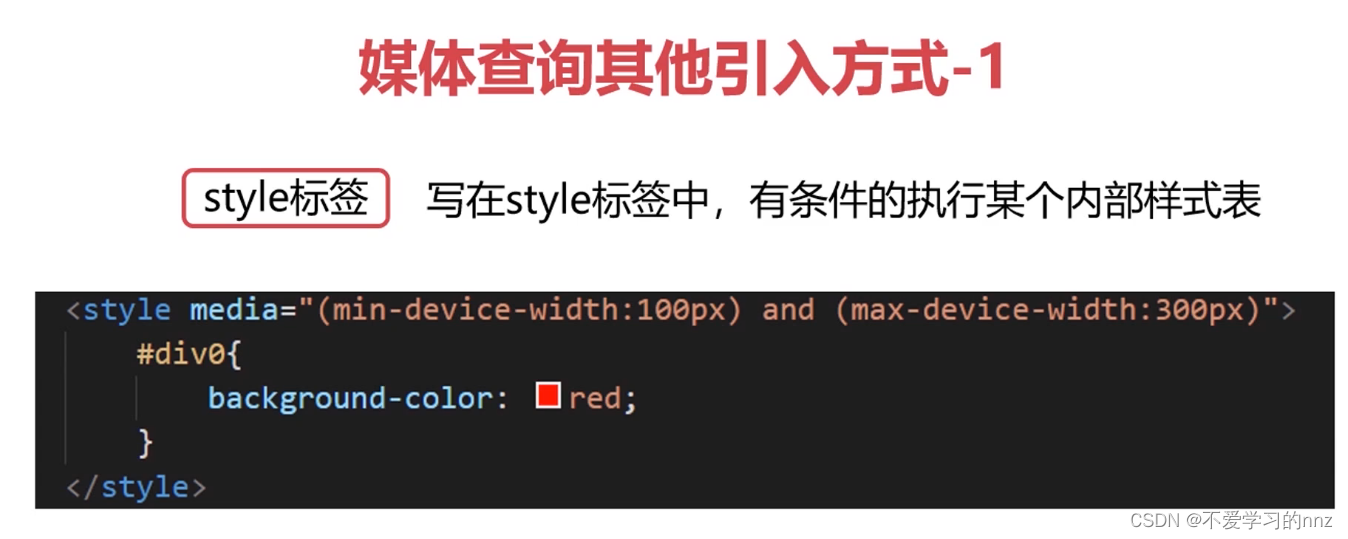
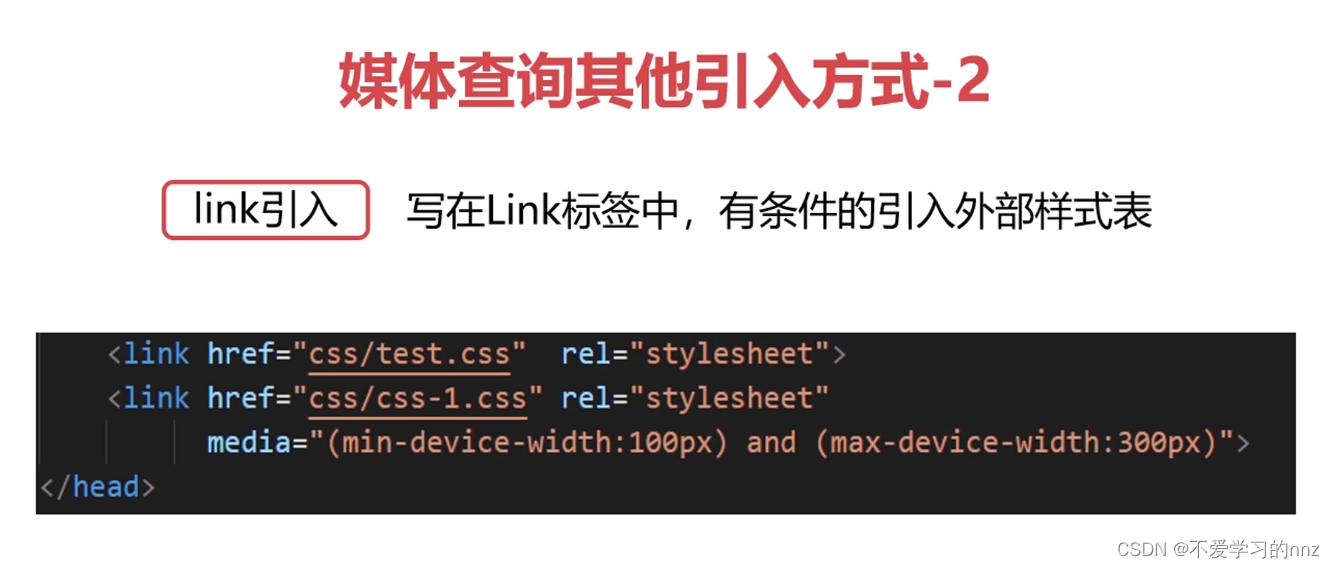
2.flex布局
flex布局是从行或列去布局元素的一维布局方法,元素可膨胀填充额外的空间,也可以收缩适应更小的空间。可以配合rem处理尺寸的适配问题,用来为盒状模型提供最大的灵活性,任何一个容器都可以被指定为flex布局更加符合响应式设计的特点
采用Flex布局的元素,称为Flex容器(flex container),简称”容器”。它的所有子元素自动成为容器成员,称为Flex项目(flex item),简称”项目”。
没用flex布局:
<body>
<article>标题</article>
<section>
<div>看书</div>
<div>写字</div>
<div>画画</div>
</section>
<style>
div {
border: 1px solid blue
}
article {
border: 1px solid blueviolet
}
</style>
</body>

想让 section里的内容排列成一行
section{
display: flex;
}

- 设置display为flex的元素为一个块级元素,它的子元素会成为flex项
- 如果希望其他元素也成为该元素的flex项,可以设置display:inline-flex,该元素将类似于行内元素
article {
border: 1px solid blueviolet;
display: inline-flex;
}
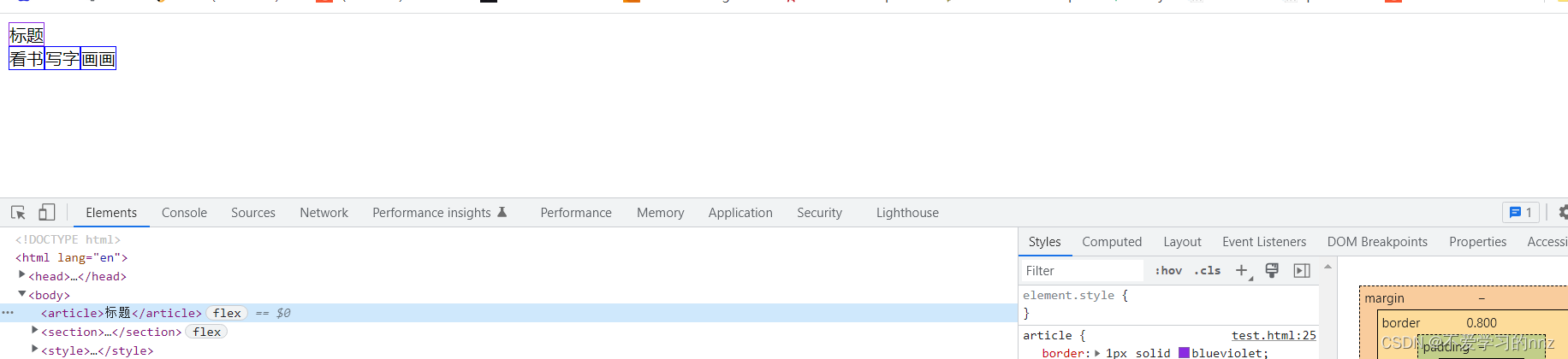
flex模型如何布局:
flex沿着两个轴布局:
- 主轴:元素放置方向的延伸
- 交叉轴:垂直于元素放置的方向
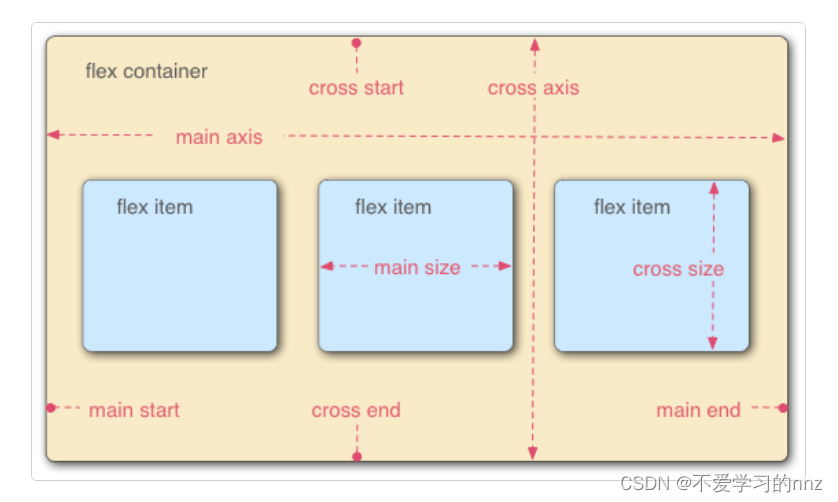
设置了flex的父元素称为容器,容器中表现为flex的元素称为项
容器的属性
-
flex-direction: 项目排列的方向,默认为row
- column、row、column-reverse、row-reverse
-
flex-wrap: wrap 子项换行
-
flex-flow:row wrap 是 flex-direction、flex-wrap的缩写
-
justify-content:存在剩余空间时设置间距的方式
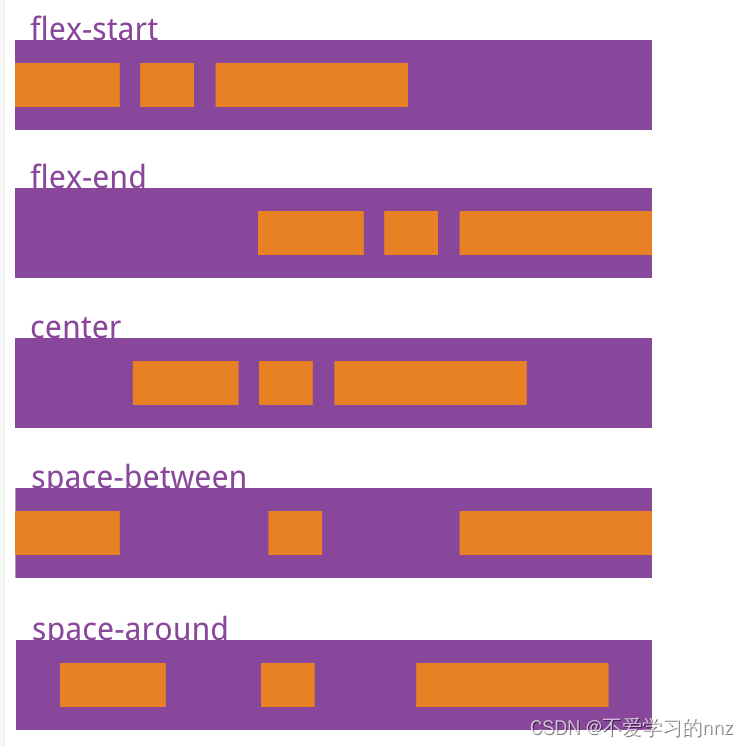
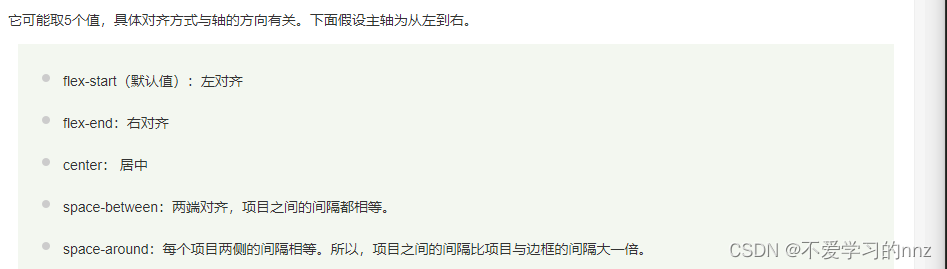
-
align-items:主轴的所有项目的排列方式 (每一行当做独立的个体去处理)
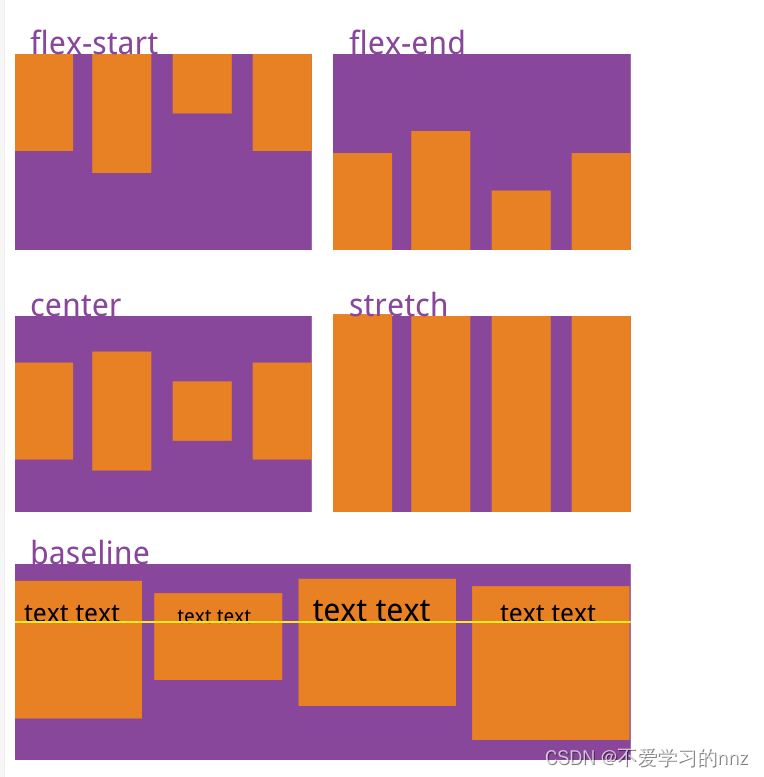
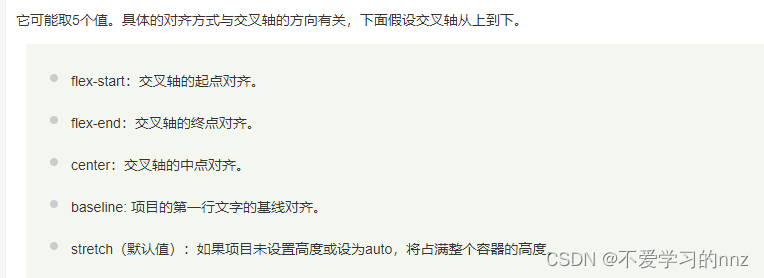
-
align-content:与上一个相似,是把多行里面的内容当作整体处理
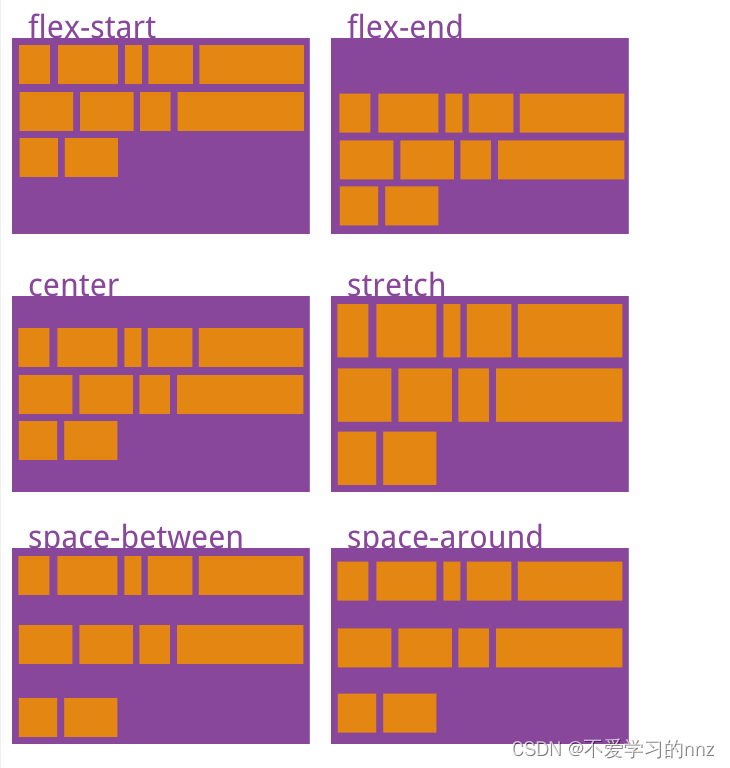
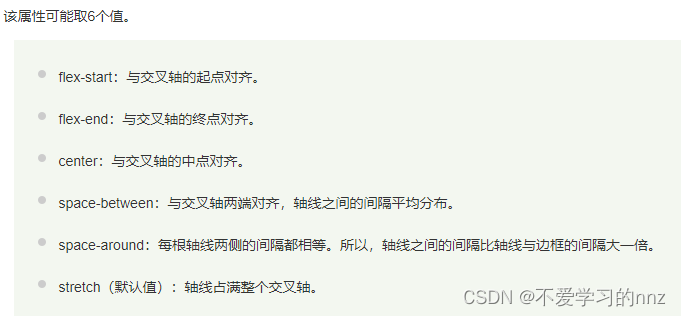
项目的属性
- order:子项设置的数值越小排列越靠前,默认值为0
- flex-grow:设置弹性盒子的扩展比例,有剩余空间后如何去填充,flex-grow:1是所占的份数,所占一份
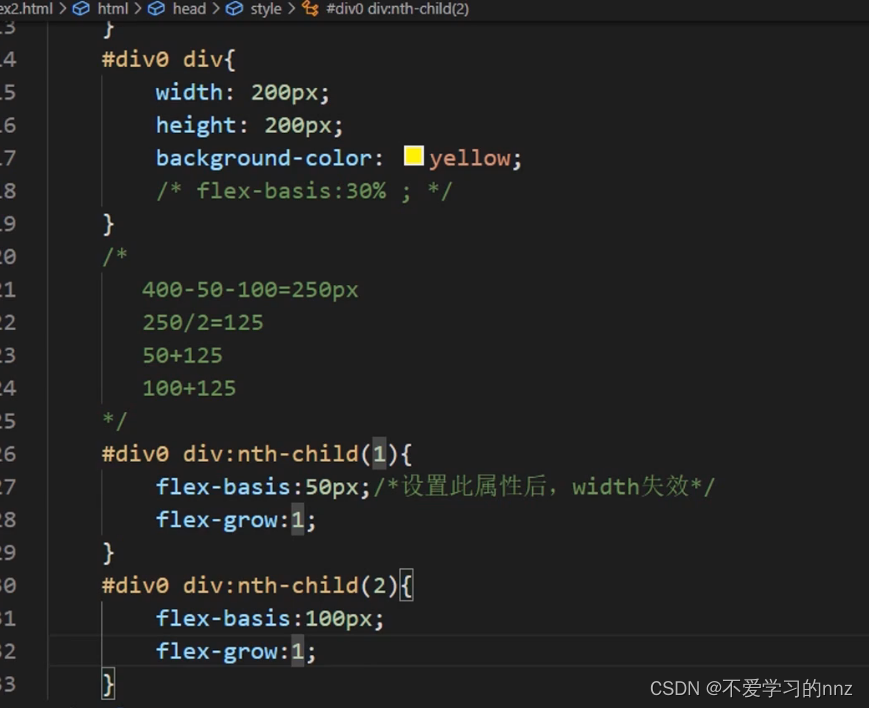 - flex-shrink: 设置弹性盒子的缩小比例
- flex-shrink: 设置弹性盒子的缩小比例 - flex-basis:设置弹性盒子伸缩基准值,可以理解为宽度,%为父元素的百分比,设置flex-basis后width将不再生效
- flex:是flex-grow、flex-shrink、flex-basis的简写,顺序不能乱
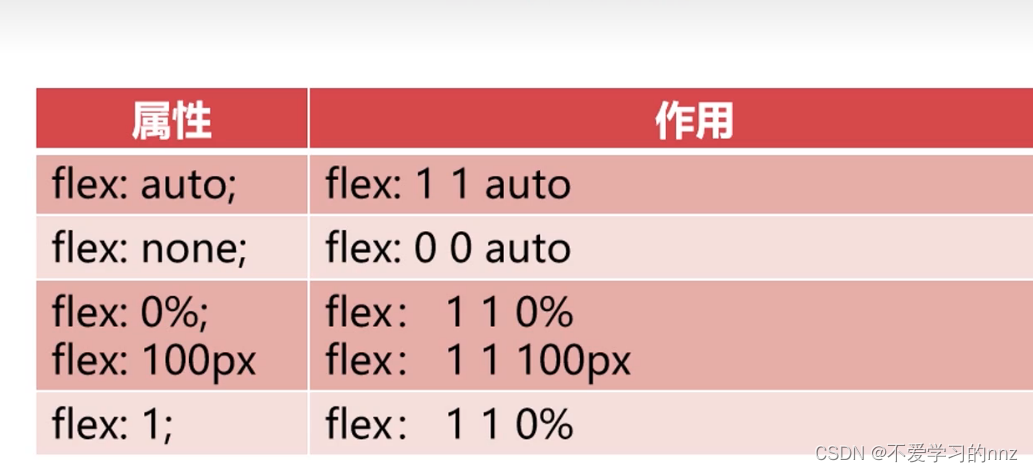
flex:1 1 auto 允许自动扩大和缩小
flex:0 0 auto 不允许自动扩大或缩小,所以设置的width生效
flex:150px 允许扩大允许缩小长度是150px
如果flex设置1 1,后面第三个数设不设置都没有关系,因为已经自动扩大或缩小了
- align-self
3.rem的使用
rem是一个度量单位,这个度量单位是以rem度量的尺寸大小作为依据
概念:指相对于根元素的字体大小单位
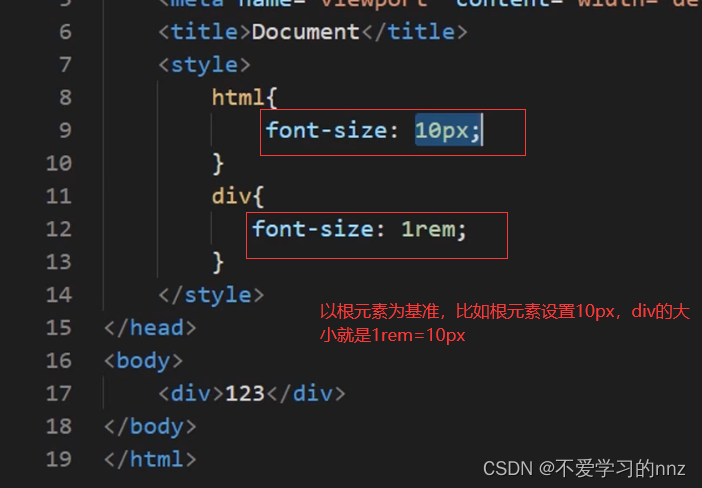
与em的区别:em相对于父一级的字体对象
4.rem弹性布局
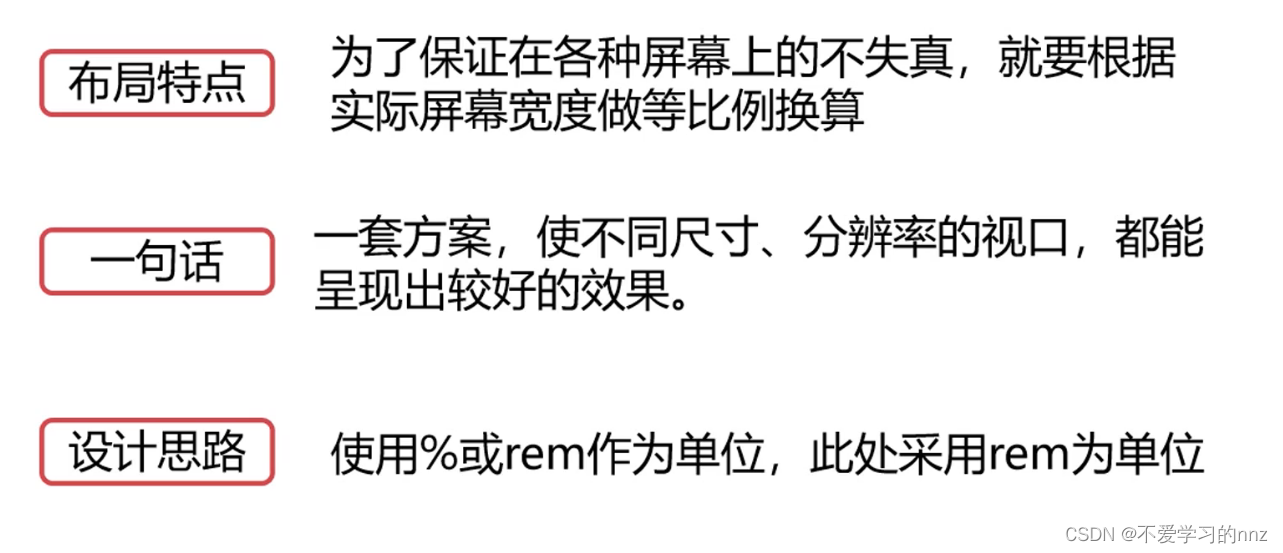
自适应布局
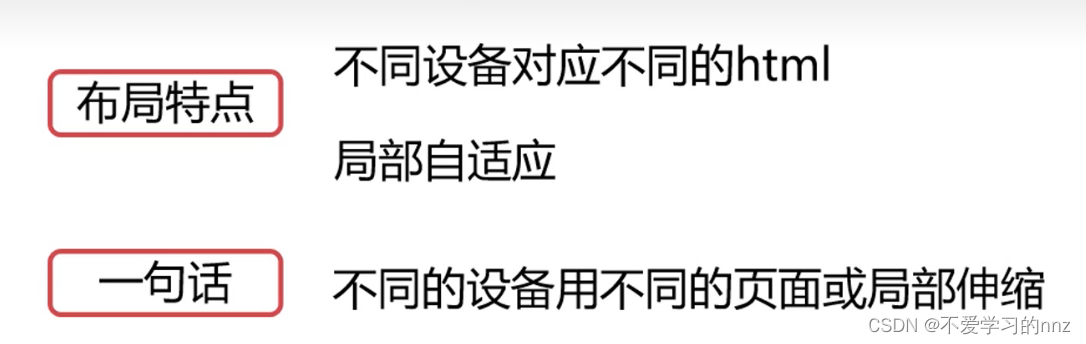
-
不同的设备对应不同的html,也就是不同的设备进入不同的文件
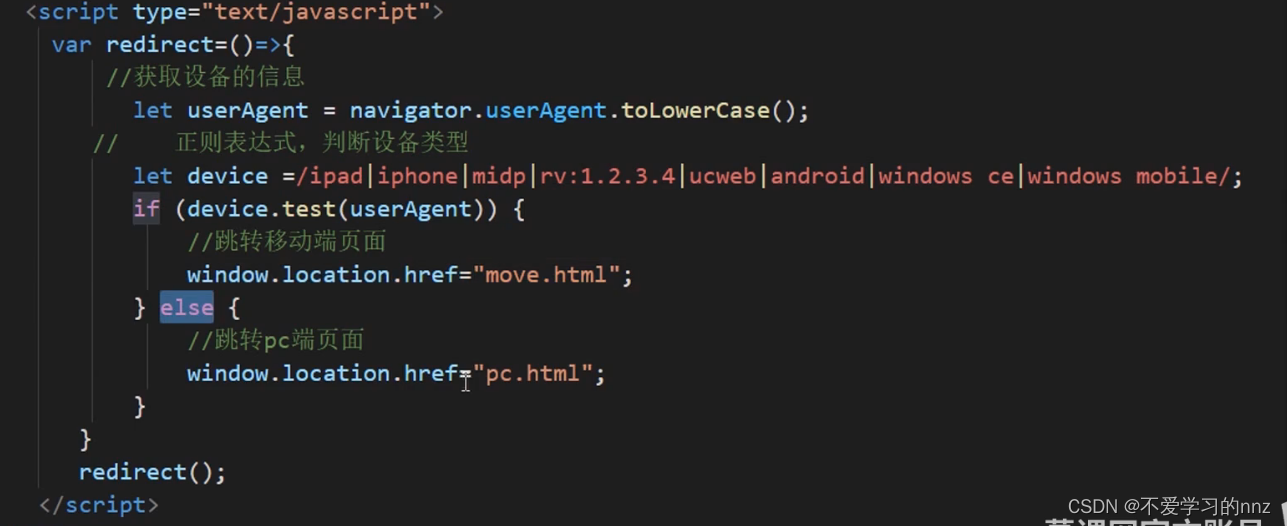
-
局部自适应:三栏布局效果
<style>
#div0{
display: flex;
}
div:first-child{
background-color: yellow;
flex: 0 0 50px;
}
div:nth-child(2){
background-color: red;
flex: 1 1 auto;
}
div:nth-child(3){
background-color: yellow;
flex:0 0 50px;
}
</style>
</head>
<body>
<div id="div0">
<div>1</div>
<div>2</div>
<div>3</div>
</div>
</body>
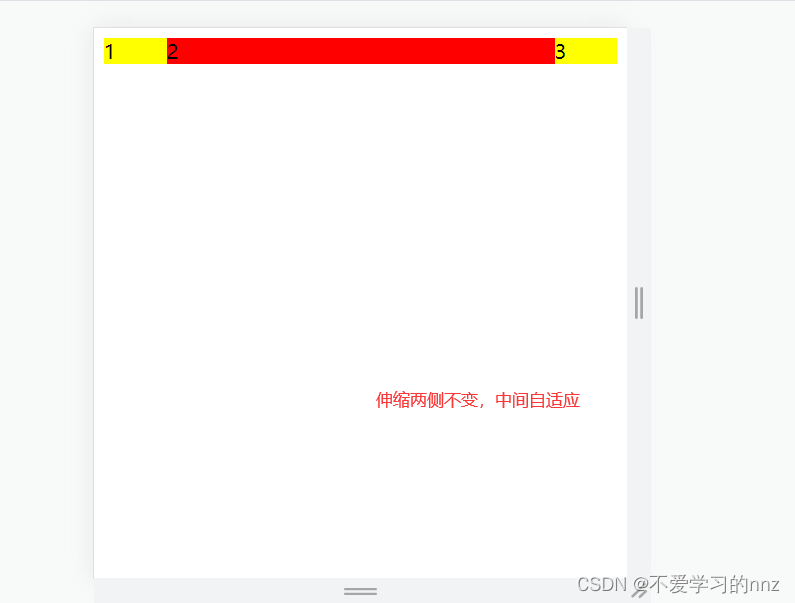























 被折叠的 条评论
为什么被折叠?
被折叠的 条评论
为什么被折叠?








